Wie Sie Dokumente schnell öffnen
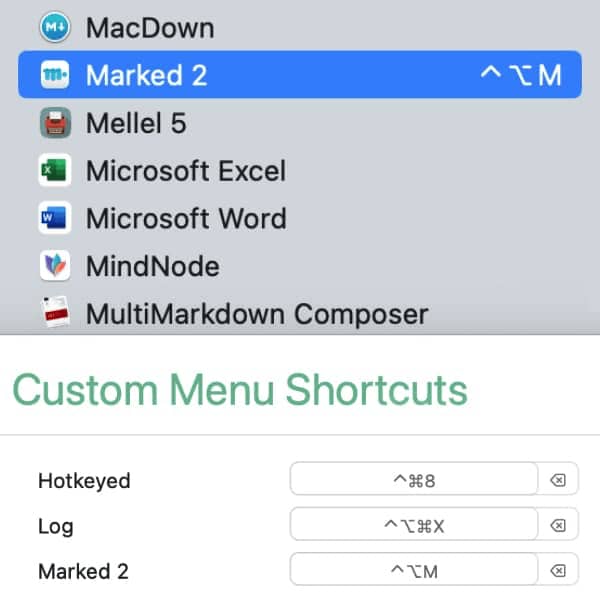
Natürlich benutzen Sie auf Ihrem Mac nicht nur unsere Anwendungen, sondern haben viele Programme, die Sie täglich verwenden. Obwohl DEVONthink viele Dateiformate unterstützt, öffnen Sie Ihre Dokumente bestimmt gelegentlich in anderen, spezielleren Anwendungen. Das geht besonders leicht mit dem kostenlosen Houdah CustomShortcuts und hier erklären wir, wie das funktioniert.
Dateien auf einem Mac sind vom Betriebssystem einer Standardanwendung zugewiesen, z. B. sind Textdateien in der Regel mit TextEdit verknüpft, PDF-Dateien mit Vorschau und so weiter. Es gibt jedoch oft auch andere Anwendungen, die sich als Bearbeitungsprogramme für diese Dateiformate anbieten. Adobe Acrobat beispielsweise registriert sich selbst als Betrachter und Editor für PDFs. Wenn Sie also ein Dokument in DEVONthink auswählen und das Untermenü Daten > Öffnen mit öffnen, werden Sie diese anderen registrierten Anwendungen sehen.
Nehmen wir einmal an, dass Sie in DEVONthink viel mit Markdown arbeiten und MultiMarkdown Composer als Standardanwendung dafür festgelegt haben. Nun möchten Sie aber Ihre Markdown-Dokumente vielleicht gelegentlich in Marked 2 öffnen? Dann kommt CustomShortcuts ins Spiel, ein Hilfsprogramm unseres Freundes Pierre Bernard, die wir schon einmal in einem früheren Blogartikel vorgestellt haben.
Wählen Sie in CustomShortcuts DEVONthink in der Seitenleiste aus und drücken dann auf das Plus-Symbol (+), um ein neues Tastenkürzel zu definieren. Tippen Sie Marked 2 ein und legen Sie ein Tastenkürzel Ihrer Wahl fest. Wenn Sie nun ein Markdown-Dokument in DEVONthink auswählen, können Sie …
- das Dokument direkt bearbeiten.
- ⇧⌘O drücken (oder einen Doppelklick auf das Dokument machen, falls Sie das in den Einstellungen festgelegt haben), um das Dokument in der Standardanwendung zu öffnen.
- Ihr neues Tastenkürzel verwenden, um das Dokument in der zugewiesenen Anwendung zu öffnen.
Ein kleiner Hinweis: Öffnen Sie das Menü Daten > Öffnen mit in DEVONthink einmal, nachdem Sie das Tastenkürzel festgelegt haben, um die korrekte Zuweisung zu überprüfen.
Hinweis: Dieser Artikel bezieht sich auf eine ältere Programmgeneration. Bedienelemente, Menüpfade und Verfahren können abweichen.
